올바른 무료 사진 편집기를 사용하면 사진을 변형하여 색상 교정, 흠집 제거 등을 할 수 있으므로 온라인으로 인쇄하거나 공유 할 수 있습니다.
우리는 최고의 무료 사진 편집기를 테스트하고 순위를 매 겼기 때문에 값 비싼 편집 소프트웨어를 사용하지 않고도 완벽한 사진을 얻을 수 있습니다. 고급 편집을위한 본격적인 Photoshop 대안을 원하든 한 번의 클릭으로 사진을 최적화 할 수있는 간단한 도구를 원하든 적합한 도구를 찾았습니다..
많은 무료 사진 편집기는 구독 비용을 지불하거나 내 보낸 이미지에 워터 마크를 표시하지 않는 한 매우 제한된 도구 선택 만 제공합니다. 그러나이 도구 중 어느 것도 그러한 제한을 갖지 않습니다. 어느 쪽을 선택하든 숨길 수있는 속임수가 없는지 확인할 수 있습니다.
프로젝트에 필요한 리소스가 필요한 경우 최고의 무료 재고 사진에 대한 가이드를 살펴보십시오.
한 눈에 가장 좋은 무료 사진 편집기
- 단
- Ashampoo Photo Optimizer 2019
- 칸바
- Fotor
- 포토 포스 프로
- Paint.NET
- PhotoScape
- 픽셀 X
- 어도비 포토샵 익스프레스 에디터
- 피자 프

최고의 사진 편집기 : Adobe Photoshop
사진 편집에 대해 진지하거나 취미를 직업으로 바꾸려는 경우 업계 표준 소프트웨어 인 Adobe Photoshop을 능가 할 수 없습니다. 아래 사진 편집기처럼 무료는 아니지만 Adobe Creative Cloud 구독을 사용하면 놀랍도록 좋은 가치가 있습니다..

(이미지 제공 : Shutterstock; 김프)
1. 김프
고급 이미지 편집을위한 최고의 무료 사진 편집기
플랫폼: 윈도우, macOS, 리눅스 | 층 : 예 | 내보내기 형식 : 40+
사이트 방문 고급 편집 도구 크로스 플랫폼 지원 광고 없음 스텝 학습 곡선
김프 (GNU Image Manipulation Program)는 최고의 무료 사진 편집기입니다. 프리미엄 소프트웨어에서 볼 수있는 일종의 이미지 향상 도구가 포함되어 있으며 매일 더 많은 기능이 추가되고 있습니다..
사진 편집 툴킷은 놀랍고 레이어, 마스크, 커브 및 레벨이 특징입니다. 탁월한 복제 도장 및 치유 도구로 결함을 쉽게 제거하고, 맞춤형 브러시를 만들고, 원근 변경 사항을 적용하고, 스마트 선택 도구를 사용하여 고립 된 영역에 변경 사항을 적용 할 수 있습니다.
김프는 오픈 소스 무료 사진 편집기이며, 사용자 및 개발자 커뮤니티는 유틸리티를 더욱 확장하기 위해 거대한 플러그인 모음을 만들었습니다. 이들 중 다수는 사전 설치되어 제공되며 공식 용어집에서 더 다운로드 할 수 있습니다. 충분하지 않으면 Photoshop 플러그인을 설치할 수도 있습니다.
우리의 전체 리뷰를 읽으십시오 : 단


(이미지 제공 : Shutterstock; Ashampoo; Unsplash)
2. Ashampoo Photo Optimizer 2019
자동 최적화 도구를 사용한 간편한 사진 편집
플랫폼: 윈도우 | 층 : 아니요 | 내보내기 형식 : JPG, PNG, BMP, TIF
사이트 방문 원 클릭 최적화 세분 한 수동 제어 클린 인터페이스 자동 최적화가 적중합니다
급히 편집해야 할 사진이 많으면 Ashampoo Photo Optimizer 2019가 도움이 될 수 있습니다. 인터페이스가 깨끗하고 깔끔하며 광고가 전혀 없습니다 (사용하기 전에 이메일 주소를 제출해야하지만).
사진 가져 오기는 매우 쉬우 며 풀에 추가 된 후에는 한 번에 여러 개를 선택하여 회전하거나 미러링하여 소중한 시간을 절약 할 수 있습니다. 소프트웨어의 원 클릭 최적화 도구를 사용하여 개별 사진을 선택하여 향상시킬 수도 있습니다. 우리의 테스트에서 이것은 특히 풍경에서 잘 작동했지만 다른 주제에는 항상 좋지는 않았습니다..
수동 색상 및 노출 보정을하려면 정확히 6 가지 슬라이더를 사용하십시오. 한 번에 전체 사진 세트에 동일한 색상 변경을 적용 할 수 없다는 것은 부끄러운 일이지만, 그렇지 않으면 빠른 수정을위한 훌륭한 무료 사진 편집기입니다..
고급 편집을 위해 고급 최적화 도구가 포함 된 소프트웨어의 고급 버전 인 Ashampoo Photo Optimizer 7을 확인하십시오..
우리의 전체 리뷰를 읽으십시오 : Ashampoo Photo Optimizer 2019

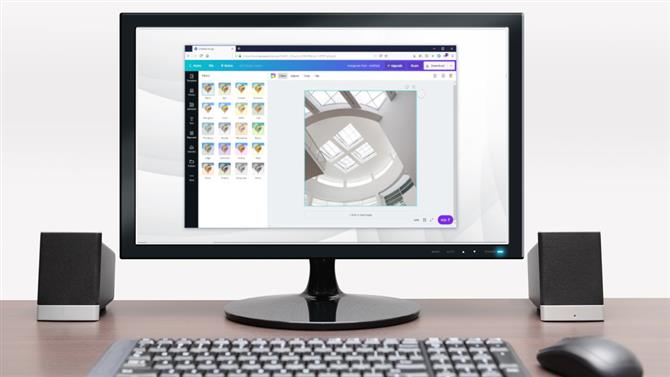
(이미지 크레디트 : Shutterstock; Canva; Unsplash)
3. 칸바
브라우저에서 전문가 수준의 사진 편집 및 템플릿
플랫폼: Windows, macOS, Linux (브라우저에서); Android, iOS, iPadOS (모바일 앱) | 층 : 아니요 | 내보내기 형식 : JPG, PNG, PDF
Canva FreeCanva Pro $ 9.95 / mthCanva Enterprise $ 30 / mth Siteat Canva 방문하기 다양한 템플릿 선택 무료 클라우드 스토리지 포함 모바일 앱 사용 가능 수동 수동 편집 도구 없음
Canva는 웹 브라우저에서 실행되는 사진 편집기이며 좋아하는 스냅을 카드, 포스터, 초대장 및 소셜 미디어 게시물로 전환하는 데 이상적입니다. 세련된 온라인 상태를 유지하는 데 관심이 있다면 완벽한 도구입니다..
Canva에는 무료 및 유료의 두 가지 계층이 있지만 무료 수준은 가정 사용자에게 적합합니다. 이메일 주소로 가입하기 만하면 스냅 및 디자인을위한 1GB의 무료 클라우드 스토리지, 사용 및 편집 할 수있는 8,000 개의 템플릿, 작업을 정리할 수있는 2 개의 폴더가 제공됩니다..
클론 브러시 및 스마트 선택기와 같은 고급 도구는 찾을 수 없지만 색조 적용, 비네팅 효과, 선명하게하기, 밝기 조정, 채도 및 대비 등을위한 편리한 슬라이더 세트가 있습니다. 텍스트 편집 도구는 직관적이며 디자인을 완성 할 수있는 다양한 배경 및 기타 그래픽이 있습니다..
우리의 전체 리뷰를 읽으십시오 : 칸바

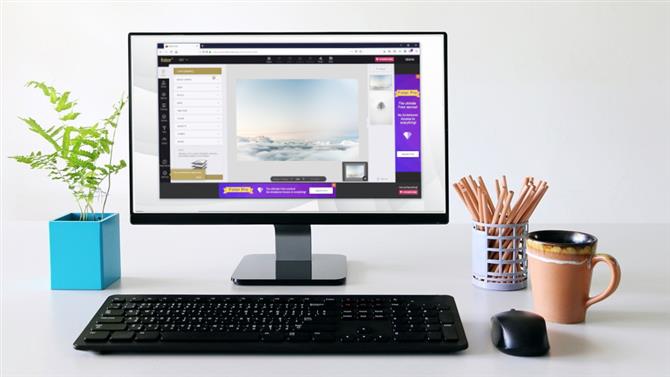
(이미지 크레디트 : Fotor; Shutterstock; Unsplash)
4. 사진기
한 번의 클릭으로 사진을 몇 초만에 빛나게하는 개선
플랫폼: Windows, macOS, Linux (브라우저에서) | 층 : 아니요 | 내보내기 형식 : JPG, PNG, PDF
사이트 방문 프리미엄 레벨 필터 배치 이미지 처리 고해상도 내보내기 옵션 플러그인 지원 안 함
Fotor은 사진을 빠르게 향상시키는 데 이상적인 무료 사진 편집기입니다. 복제 브러시 또는 치유 도구와 같이 수정해야 할 특정 영역이 있다면 운이 좋지 않습니다. 그러나 요구 사항이 단순하면 고급 필터 스택이 실제로 빛납니다..
예를 들어, 틸트-시프트 툴과 빈티지하고 생동감 넘치는 색상 조정이 있으며, Fotor의 영리한 메뉴 시스템을 통해 쉽게 액세스 할 수 있습니다. 고급 도구의 복잡성 없이도 직접 커브와 레벨을 수동으로 변경할 수 있습니다.
Fotor의 뛰어난 기능과 많은 무료 사진 편집기에서 부족한 기능은 일괄 처리 도구입니다. 사진 더미를 공급하면 한 번에 많은 사진을 필터링하여 휴가로 가득 찬 메모리 카드가 있으면 완벽합니다. 순간적인 카메라 또는 흔들리는 손의 결과를 덮어야합니다..
우리의 전체 리뷰를 읽으십시오 : Fotor

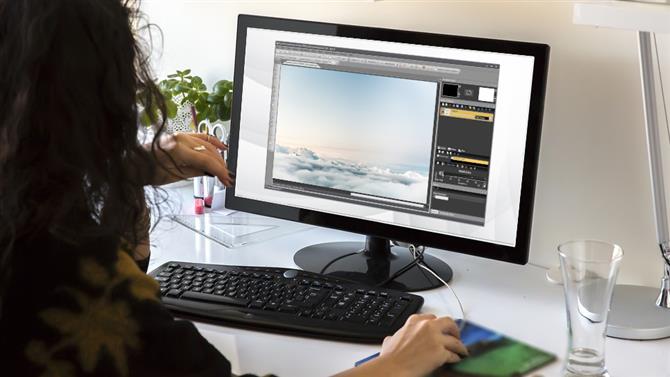
(이미지 크레디트 : Shutterstock; Softonic; Unsplash)
5. 포토 포스 프로
간단한 인터페이스로 패키지 된 고급 사진 편집 도구
플랫폼: 윈도우 | 층 : 예 | 내보내기 형식 : 15+
사이트 방문 스마트 인터페이스 초급 및 고급 모드 제한된 파일 내보내기 해상도
Photo Pos Pro는 Paint.net 및 GIMP로 잘 알려져 있지 않지만 고급 이미지 향상 도구가 포함 된 또 다른 고품질 무료 사진 편집기입니다..
이 무료 사진 편집기의 인터페이스는 김프의 메뉴 및 도구 모음보다 더 똑똑하고 접근하기 쉬우 며 모든 것이 논리적이고 일관된 방식으로 배열되어 있습니다. 여전히 너무 협박하는 경우 Fotor의 필터 기반 접근 방식과 유사한 선택적 ‘초보자’레이아웃이 있습니다. 선택은 당신입니다.
‘전문가’레이아웃은 정교한 편집을 위해 레이어와 레이어 마스크를 제공하며 곡선과 레벨을 수동으로 조정하는 도구를 제공합니다. 기본 메뉴를 통해 원 클릭 필터에 계속 액세스 할 수 있지만 초점은 미세 편집에 훨씬 더 중요합니다.
무료 버전의 Photo Pos Pro를 사용하면 최대 1,024 x 1,024 픽셀로만 내보낼 수 있다는 것은 부끄러운 일입니다. 온라인 공유를 위해 이미지를 준비하는 경우 문제가되지 않지만 작업을 인쇄하려는 경우 소프트웨어의 유용성이 제한됩니다.
우리의 전체 리뷰를 읽으십시오 : 포토 포스 프로


(이미지 제공 : Shutterstock; Paint.NET)
6. Paint.NET
조금 오래되었지만 여전히 신뢰할 수있는 만능 제품
플랫폼: 윈도우 | 층 : 예 | 내보내기 형식 : 10+
사이트 방문 레이어 및 필터 플러그인 지원 김프보다 더 적은 옵션
항상 더 나은 것은 아닙니다. Paint.NET의 단순성은 주요 판매 포인트 중 하나입니다. 김프와 같은 도구의 강력한 기능을 정당화 할 필요는없는 사소한 작업에 이상적인 빠르고 쉬운 무료 사진 편집기입니다..
그래도 이름이 당신을 속이게하지 마십시오. 이 제품은 원래 Microsoft의 초 기본 페인트를 저렴하게 복사하는 것이 아닙니다. 원래 페인트를 교체해야하더라도 마찬가지입니다. 커브의 기본 측면에 맞는 적절한 사진 편집기입니다..
Paint.NET의 인터페이스는 이름을 떠올리게하지만 수년에 걸쳐 레이어, 실행 취소 이력, 수많은 필터, 수많은 커뮤니티 제작 플러그인 및 화려한 3D 회전 / 줌 기능과 같은 고급 편집 도구를 추가했습니다. 이미지 재구성에 편리.
우리의 전체 리뷰를 읽으십시오 : Paint.NET


(이미지 크레디트 : Shutterstock; MOOII Tech; Unsplash)
7. PhotoScape
원시 이미지 변환, 일괄 처리 등
플랫폼: 윈도우 | 층 : 아니요 | 내보내기 형식 : JPG, PNG, TIF, BMP, GIF
사이트 방문 원시 파일 변환 멋진 필터 선택 특별한 인터페이스 Google 드라이브 앱과 번들로 제공
PhotoScape은 다소 간단한 무료 사진 편집기처럼 보이지만 기본 메뉴를 살펴보면 원시 변환, 사진 분할 및 병합, 애니메이션 GIF 생성 및 다소 이상하지만 유용합니다. 늘어선, 그래프 또는 악보를 인쇄 할 수있는 기능.
고기는 물론 사진 편집에 있습니다. PhotoScape의 인터페이스는 여기에서 살펴본 모든 앱 중에서 가장 난해한 도구 중 하나이며, 도구는 홀수 구성의 페이지로 그룹화되어 있습니다. 그것은 확실히 원숭이를 시도하지 않으며 더 적은 기능을 포함합니다..
우리는 이것을 초보자에게 분명히 지적하지만, 이것이 확실한 결과를 얻을 수 없다는 것을 의미하지는 않습니다. PhotoScape의 필터는 상당히 고급 기능이므로 사진의 레벨을 신속하게 조정하거나 선명하게하거나 약한 필터링을 추가해야하는 경우 좋은 선택입니다.
우리의 전체 리뷰를 읽으십시오 : 포토 스케이프

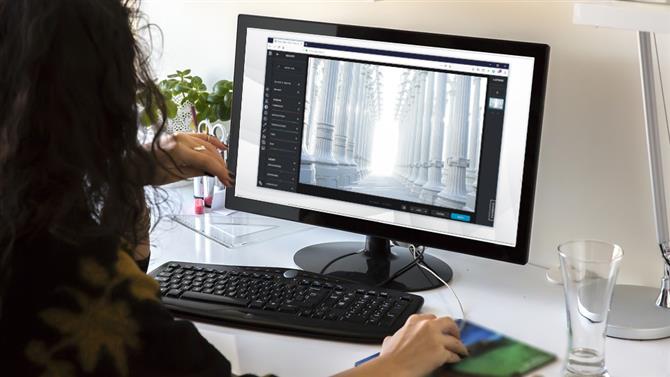
(이미지 크레디트 : Shutterstock; Pixlr; Unsplash)
8. Pixlr X
빠른 결과를위한 포괄적 인 브라우저 기반 사진 편집기
플랫폼: Windows, macOS, Linux (브라우저에서) | 층 : 아니요 | 내보내기 형식 : JPG, PNG
사이트 방문 FlashStylish 디자인이 아닌 HTML5 사용 Pixlr Editor보다 강력 함 최대 이미지 크기 3,840 픽셀
Pixlr X는 Pixlr Editor의 후속 제품으로 수년 동안 우리가 가장 좋아하는 무료 온라인 사진 편집기 중 하나였습니다..
Pixlr X는 이전 제품에서 몇 가지 기능을 개선했습니다. 우선 Flash가 아닌 HTML5를 기반으로하므로 최신 브라우저에서 실행할 수 있습니다. Photoshop Express를 연상시키는 인터페이스와 어두운 색 또는 밝은 색 구성을 선택할 수있어 매끄럽고 잘 설계되었습니다..
Pixlr X를 사용하면 색상 및 채도를 미세하게 변경하고 이미지를 선명하게하고 흐리게 처리하며 비네팅 효과 및 프레임을 적용하고 여러 이미지를 결합 할 수 있습니다. 또한 많은 무료 온라인 사진 편집기에서 볼 수없는 레이어와 페인팅 및 그리기를위한 다양한 도구가 지원됩니다. 고급 작업을위한 탁월한 선택.
우리의 전체 리뷰를 읽으십시오 : 픽셀 X

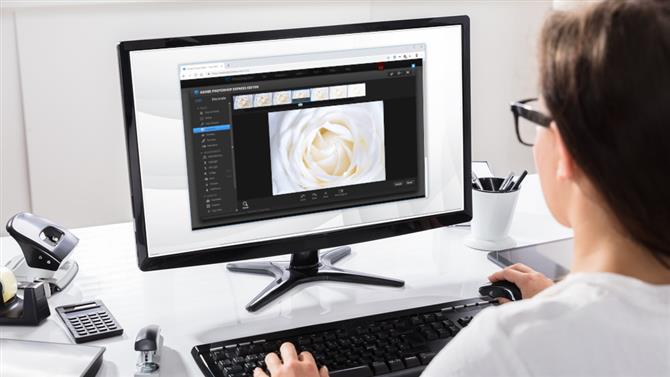
(이미지 크레디트 : Shutterstock; Adobe; Unsplash)
9. 어도비 포토샵 익스프레스 에디터
조명 및 노출 문제를 해결하는 편리한 방법
플랫폼: Windows, macOS, Linux (브라우저에서) | 층 : 아니요 | 내보내기 형식 : JPG 만
사이트 방문 고급 필터 세련된 디자인 FlashOnly JPG 형식 지원
이름에서 알 수 있듯이 Adobe Photoshop Express Editor는 세계 최고의 사진 편집 소프트웨어의 브라우저 기반 버전입니다. 놀랍게도, 다운로드 가능한 Photoshop Express 앱보다 더 광범위한 툴킷을 제공하지만 16MB 미만의 JPG 형식의 이미지 만 지원합니다..
다시 말하지만,이 도구는 플래시 기반 도구이지만 Adobe는 모든 플랫폼에 편리한 모바일 앱을 제공하므로 스마트 폰이나 태블릿을 사용 중인지 놓치지 않아도됩니다..
이 무료 온라인 사진 편집기에는 Adobe에서 기대할 수있는 모든 문제가 있으며, 경쟁 제품만큼 많은 도구는 없지만 완벽하게 다듬어졌습니다. Adobe Photoshop Express Editor를 사용하는 것이 좋습니다. 유일한 단점은 업로드 된 파일 크기 및 유형의 한계이며 레이어에 대한 지원 부족.
우리의 전체 리뷰를 읽으십시오 : 어도비 포토샵 익스프레스 에디터

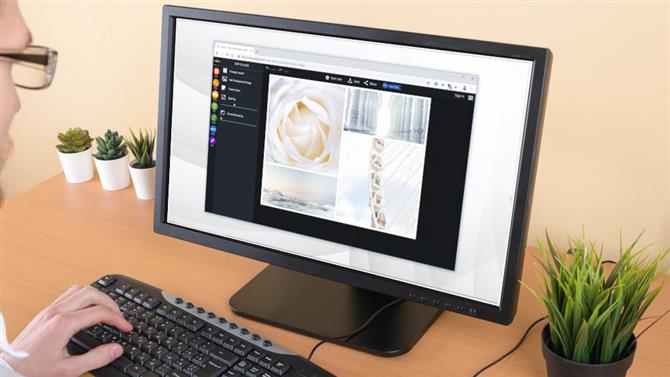
(이미지 크레디트 : Shutterstock; PiZap; Unsplash)
10. PiZap
소셜 미디어를위한 사진 준비를위한 재미있는 사진 편집기
플랫폼: Windows, macOS, Linux (브라우저에서) | 층 : 아니요 | 내보내기 형식 : JPG, PNG
사이트 방문 스톡 이미지 제공 소셜 미디어 용 템플릿 페이 월 뒤의 일부 도구 최대 해상도 1,310 x 737 픽셀
무료 온라인 사진 편집기 PiZap은 HTML5 및 Flash 버전으로 제공되므로 모든 장치에 적합합니다. 하드 드라이브, Facebook, Google 포토, Google 드라이브, Google 검색 또는 스톡 이미지 카탈로그의 사진으로 작업하도록 선택할 수 있습니다. 일부 스톡 이미지는 프리미엄 구독자 만 사용할 수 있지만 Google 이미지에서 바로 사진을 사용하는 경우 저작권 문제를 조심해야합니다..
piZap의 편집 인터페이스는 터치 스크린 장치를 사용하는 경우 까다로운 아이콘 및 드롭 다운 메뉴보다 훨씬 잘 작동하는 시스템 인 빠른 조정을 위해 슬라이더를 많이 사용하는 어둡고 현대적인 디자인입니다..
작업이 끝나면 piZap의 자체 서버, Dropbox 및 Google Drive뿐만 아니라 모든 가장 큰 소셜 미디어 네트워크에서 작품을 공유 할 수 있습니다. 또는 하드 드라이브에 저장하거나 이메일을 통해 보내거나 내장 코드를 가져올 수 있습니다. 프리미엄 에디터를 위해 지갑을 연 경우에만 업무를 고품질로 내보낼 수 있지만 문제가되지 않는 어리석은 소셜 공유를 위해.
우리의 전체 리뷰를 읽으십시오 : 피자 프
고려해야 할 다른 무료 사진 편집기
샴푸 사진 사령관 무료
Adobe Lightroom의 무료 대안 인이 무료 소프트웨어를 사용하면 한 번의 클릭으로 필터를 조정하여 사진을 편집하고 구성 할 수 있습니다..
IrfanView
Lightroom을 대체 할 수있는 또 다른 대체 제품인 IrfanView는 사진을 일괄 적으로 편집하고 태그를 지정하고 구성하는 간단하지만 효과적인 도구입니다..
무료 사진 편집기에서 찾아야 할 것
무료 사진 편집기를 선택할 때 가장 먼저 고려해야 할 것은 자신감과 경험의 수준입니다. 약간의 조정 (예 : 흠 제거 및 색상 개선)을 원한다면 간단한 온라인 도구가 완벽 할 수 있습니다..
반면에 고급 편집에 관심이있는 경우 레이어 및 마스크와 같은 도구를 제공하는 데스크탑 소프트웨어에 집중하여 프로세스를 완벽하게 제어 할 수 있습니다..
편집 할 사진이 여러 개인 경우 데스크톱 소프트웨어를 사용하는 것이 좋습니다. 일부 무료 사진 편집기는 사진을 일괄 적으로 편집하여 시간을 크게 절약 할 수도 있습니다..
내 보낸 사진을 사용할 대상을 고려해야합니다. 온라인 사진 편집기는 종종 JPG 형식의 이미지 만 내보낼 수 있으며 상대적으로 낮은 해상도에서만 가능합니다. 온라인으로 표시하려는 이미지에는 좋을 수 있습니다 (그리고 많은 사진 편집기에는 이미지를 Facebook 또는 Twitter로 직접 보내는 도구가 포함되어 있습니다). 작업을 인쇄하려면 김프 또는 페인트와 같은 도구를 사용하는 것이 좋습니다 거의 모든 형식으로 고해상도로 내보낼 수있는 .NET.
- 최고의 비디오 편집 소프트웨어로 비디오를 YouTube에서 바로 사용할 수 있습니다.
